كيفية استخدام دالة الجمع إذا بمعيار واحد أو أكثر في Excel؟
في Excel، جمع القيم بناءً على معيار واحد أو أكثر هو مهمة شائعة بالنسبة لمعظم المستخدمين. يمكن أن تساعدنا دالة SUMIF في جمع القيم بسرعة بناءً على شرط واحد، وتساعدنا دالة SUMIFS في جمع القيم باستخدام معايير متعددة. في هذه المقالة، سأشرح كيفية الجمع باستخدام معيار واحد أو أكثر في Excel.
جمع قيم الخلايا باستخدام معيار واحد في Excel
جمع قيم الخلايا باستخدام معايير متعددة في Excel
 جمع قيم الخلايا باستخدام معيار واحد في Excel
جمع قيم الخلايا باستخدام معيار واحد في Excel
أولاً، سأقدم لك صيغة الدالة SUMIF كمرجع:
SUMIF(النطاق, المعيار, [نطاق_الجمع])
- النطاق: نطاق الخلايا الذي سيتم تقييمه حسب المعيار الخاص بك؛
- المعيار: الشرط الذي تريد استخدامه؛
- نطاق_الجمع: نطاق الخلايا المراد جمعها إذا تم استيفاء الشرط.
لتطبيق دالة SUMIF هذه، سأستخدم البيانات التالية كمثال:

(1.) مجموع الكمية عندما يكون المنتج “KTE”:
=SUMIF(A2:A12,E2,C2:C12) واضغط على مفتاح Enter للحصول على النتيجة، (A2:A12 هو نطاق الخلايا الذي يحتوي على المعيار، E2 هو المعيار الذي تريد جمع القيم بناءً عليه، C2:C12 يشير إلى النطاق الذي تريد جمعه) انظر إلى لقطة الشاشة:

(2.) جمع كمية جميع المنتجات باستثناء “KTE”:
=SUMIF(A2:A12,"<>KTE",C2:C12)، ثم اضغط على مفتاح Enter لجمع كمية جميع المنتجات باستثناء KTE، (A2:A12 هو نطاق الخلايا الذي يحتوي على المعيار، <>KTE هو المعيار الذي يستثني KTE، C2:C12 يشير إلى النطاق الذي تريد جمعه)، انظر إلى لقطة الشاشة:

(3.) جمع الكمية الأكبر من 250:
=SUMIF(C2:C12,">250")، واضغط على مفتاح Enter للحصول على النتيجة، (C2:C12 يشير إلى النطاق الذي تريد جمعه، >250 هو المعيار الذي تحتاجه، يمكنك أيضًا تغييره ليكون أقل من 250 حسب الحاجة)، انظر إلى لقطة الشاشة:
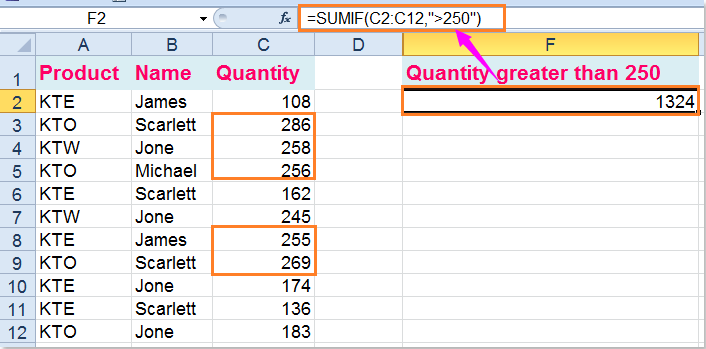
(4.) استخدام دالة SUMIF+SUMIF+... مع معايير OR متعددة، جمع كميات KTE و KTW:
=SUMIF(A2:A12,"KTE",C2:C12) + SUMIF(A2:A12,"KTW",C2:C12)( A2:A12 هو نطاق الخلايا الذي يحتوي على المعايير، KTE و KTW هما المعايير التي تريد جمع القيم بناءً عليها، C2:C12 يشير إلى النطاق الذي تريد جمعه)، ثم اضغط على مفتاح Enter للحصول على النتيجة:

 جمع قيم الخلايا باستخدام معايير متعددة في Excel
جمع قيم الخلايا باستخدام معايير متعددة في Excel
صيغة دالة SUMIFS كما يلي:
SUMIFS(نطاق_الجمع, نطاق_المعيار1, المعيار1,[نطاق_المعيار2, المعيار2],...)
- نطاق_الجمع: نطاق الخلايا المراد جمعها؛
- نطاق_المعيار1: النطاق الأول الذي يحتوي على المعيار؛
- المعيار1: الشرط الأول الذي يجب استيفاؤه؛
- نطاق_المعيار2، المعيار2، ...: هذه هي النطاقات الإضافية والمعايير المرتبطة بها.
(1.) جمع الكمية حيث يكون المنتج KTE والاسم James:
يرجى إدخال هذه الصيغة: =SUMIFS(C2:C12,A2:A12,"KTE",B2:B12,"James"),(C2:C12 هو نطاق الخلايا الذي يحتاج إلى الجمع، A2:A12، KTE هما النطاق الأول والمعيار الأول، B2:B12، James، هما النطاق الثاني والمعيار الثاني)، ثم اضغط على مفتاح Enter، انظر إلى لقطة الشاشة:

هناك أيضًا صيغة صفيف يمكن أن تساعدك: =SUM((A2:A12="kte")*(B2:B12="James")*C2:C12)، وتحتاج إلى الضغط على Ctrl + Shift + Enter معًا بعد كتابة الصيغة.
(2.) جمع الكمية حيث يكون المنتج KTE والاسم ليس James
اكتب هذه الصيغة: =SUMIFS(C2:C12,A2:A12,"KTE",B2:B12,"<>James")(C2:C12 هو نطاق الخلايا الذي يحتاج إلى الجمع، A2:A12، KTE هما النطاق الأول والمعيار الأول، B2:B12، <>James، هما النطاق الثاني والمعيار الثاني)، ثم اضغط على مفتاح Enter للحصول على النتيجة، انظر إلى لقطة الشاشة:

صيغة صفيف أخرى يمكن أن تنجز هذه العملية أيضًا: =SUM((A2:A12="kte")*(B2:B12<>"James")*C2:C12)، ولكن يجب أن تضغط على Ctrl + Shift + Enter بعد كتابة هذه الصيغة.
(3.) جمع الكمية حيث يكون المنتج KTE والكمية أكبر من 150
يمكنك استخدام صيغة SUMIFS هذه: =SUMIFS(C2:C12,A2:A12,"KTE",C2:C12,">150")(C2:C12 هو نطاق الخلايا الذي يحتاج إلى الجمع، A2:A12، KTE هما النطاق الأول والمعيار الأول، C2:C12، >150، هما النطاق الثاني والمعيار الثاني)، ثم اضغط على مفتاح Enter للحصول على النتيجة.

يمكنك أيضًا استخدام صيغة الصفيف SUM للحصول على النتيجة التي تريدها، =SUM((A2:A12="kte")*(C2:C12>150)*C2:C12) يرجى تذكر الضغط على Ctrl + Shift + Enter بعد كتابة هذه الصيغة.
(4.) جمع الكمية التي تكون بين 100 و 200
لجمع القيم بين عددين، يرجى استخدام هذه الصيغة: =SUMIFS(C2:C12,C2:C12,">100",C2:C12,"<200")( C2:C12 هو نطاق الخلايا الذي يحتاج إلى الجمع، C2:C12، >100 هما النطاق الأول والمعيار الأول، C2:C12، <200، هما النطاق الثاني والمعيار الثاني)، ثم اضغط على مفتاح Enter للحصول على النتيجة كما يلي:

بالطبع، يمكن أن تساعدك صيغة الصفيف SUM أيضًا، =SUM((C2:C12>100)*(C2:C12<200)*C2:C12)، تذكر الضغط على Ctrl + Shift + Enter معًا للحصول على النتيجة الصحيحة.
مقالات ذات صلة:
كيفية جمع أعمدة متعددة بناءً على معيار واحد في Excel؟
كيفية جمع الخلايا التي تحتوي على نص وأرقام في Excel؟
أفضل أدوات الإنتاجية لمكتب العمل
عزز مهاراتك في Excel باستخدام Kutools لـ Excel، واختبر كفاءة غير مسبوقة. Kutools لـ Excel يوفر أكثر من300 ميزة متقدمة لزيادة الإنتاجية وتوفير وقت الحفظ. انقر هنا للحصول على الميزة الأكثر أهمية بالنسبة لك...
Office Tab يجلب واجهة التبويب إلى Office ويجعل عملك أسهل بكثير
- تفعيل تحرير وقراءة عبر التبويبات في Word، Excel، PowerPoint، Publisher، Access، Visio وProject.
- افتح وأنشئ عدة مستندات في تبويبات جديدة في نفس النافذة، بدلاً من نوافذ مستقلة.
- يزيد إنتاجيتك بنسبة50%، ويقلل مئات النقرات اليومية من الفأرة!
جميع إضافات Kutools. مثبت واحد
حزمة Kutools for Office تجمع بين إضافات Excel وWord وOutlook وPowerPoint إضافة إلى Office Tab Pro، وهي مثالية للفرق التي تعمل عبر تطبيقات Office.
- حزمة الكل في واحد — إضافات Excel وWord وOutlook وPowerPoint + Office Tab Pro
- مثبّت واحد، ترخيص واحد — إعداد في دقائق (جاهز لـ MSI)
- الأداء الأفضل معًا — إنتاجية مُبسطة عبر تطبيقات Office
- تجربة كاملة لمدة30 يومًا — بدون تسجيل، بدون بطاقة ائتمان
- قيمة رائعة — وفر مقارنة بشراء الإضافات بشكل منفرد